
Ühendamine muude seadmetega
Seadme saab ühendada arvutiga (Windowsi server) või muude võrgus olevate Canoni multifunktsionaalsete printerite Täiustatud postkastiga. Seade saab printida/saata ühendatud Windowsi serverisse või Täiustatud postkasti salvestatud andmeid.
 |
Et seadme saaks ühendada muude multifunktsionaalsete printerite salvestuskohtadega, tuleb ka teised printerid seadistada. |
1
Vajutage nuppu  (Seaded/salvestus).
(Seaded/salvestus).
 (Seaded/salvestus).
(Seaded/salvestus).2
Valige <Funktsiooniseaded>  <Failide salvestus/juurdepääs>
<Failide salvestus/juurdepääs>  <Võrgu seaded>.
<Võrgu seaded>.
 <Failide salvestus/juurdepääs>
<Failide salvestus/juurdepääs>  <Võrgu seaded>.
<Võrgu seaded>.3
Määrake iga üksus.
 Multifunktsionaalsete printerite registreerimine ühendamiseks
Multifunktsionaalsete printerite registreerimine ühendamiseks
Registreerige ühendamiseks Windowsi server või muude multifunktsionaalsete printerite Täiustatud postkast.
1 | Valige <Võrgukoha seaded>  <Salvesta>. <Salvesta>. |
2 | Sisestage vajalik teave ja vajutage nuppu <OK>. 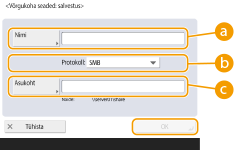  <Nimi> <Nimi>Sisestage ühendatava Täiustatud postkasti nimi. Kuna siia sisestatud nime kuvatakse juurdepääsu ajal loendis, sisestage hõlpsasti loetav nimi.  <Protokoll> <Protokoll>Valige <SMB> või <WebDAV> sõltuvalt sellest, kas sihtkoha Windowsi server või Täiustatud postkast on saadaval SMB-serveri või WebDAV-ina.  <Asukoht>/<Hosti nimi> <Asukoht>/<Hosti nimi><Asukoht> kuvab, kui valite protokolli seade jaoks <SMB> ja <Hosti nimi> kuvab, kui valite protokolli seade jaoks <WebDAV>. Sisestage aadress väljale <Asukoht> järgmiselt: „\\ (hostinimi või IP-aadress) \share“, et luua ühendus ühistööruumiga, või „\\ (hostinimi või IP-aadress) \users“, et luua ühendus isikliku ruumiga. Sisestage aadress väljale <Hosti nimi> järgmiselt: „https:// (hostinimi või IP-aadress)“ ja vajutage nuppu <Edasi>. Seejärel sisestage väljale <Kausta tee> ühistööruumi jaoks „/share“ või isikliku ruumi jaoks „/users“.  Ärge salvestage mudagi muud kui mõne teise imageRUNNER ADVANCE sarja seadme Täiustatud postkast või väliselt avatud Windowsi server, sest see võib põhjustada seadme tõrkeid. |
 Sideprotokollide juhtimine
Sideprotokollide juhtimine
Valige sideprotokoll, mida tuleb kasutada väliseks viitamiseks Windowsi serverile või mõne muu võrgus oleva Canoni multifunktsionaalse printeri Täiustatud postkastile. Kui kasutuses on ainult üks neist, võite turvalisuse suurendamiseks keelata ülearused seaded.
1 | Vajutage nuppu <Välise viite protokoll>. |
2 | Vajutage kasutatava protokolli jaoks <Sees> ja seejärel vajutage nuppu <OK>.  Kui ühendust SMB kaudu ei kasutata, valige seade <SMB> jaoks <Väljas>. Kui ühendust WebDAV-i kaudu ei kasutata, valige seade <WebDAV> jaoks <Väljas>. |
 Serdi kontrollimine ühenduse loomisel
Serdi kontrollimine ühenduse loomisel
Kui ühendatav Windowsi server või Täiustatud postkast on seadistatud kasutama TLS-i, saate kontrollida ühenduse loomisel ühendatud seadmest saadetud TLS-serveri sertifikaati. Kuna vea korral tühistatakse ühendus, aitab see ennetada ründeid, nagu identiteedivargus kolmandate osapoolte poolt.
1 | Vajutage nuppu <TLS-sertifikaadi kinnitus võrgupääsuks>. |
2 | Valige <Sees>  <OK>. <OK>.Kui vajutate nuppu <Sees>, kuvatakse kinnitamisüksuste lisamise kuva. Kui peate kinnitama üldnime (CN), lisage märkeruut.  Kui te ei kontrolli sertifikaati, toimub TLS-side isegi mittekehtiva sertifikaadiga. |